Virtuální paměť, známá také jako stránkovací soubor, je speciální technologie multitaskingových operačních systémů, která umožňuje přidat zlomek paměti pevného disku do paměti RAM počítače. Zvýšení virtuální paměti počítače je k dispozici i začínajícímu uživateli.
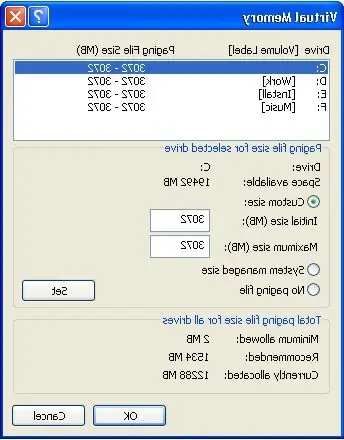
Instrukce
Krok 1
V operačním systému Windows se stránkovací soubor odpovědný za velikost virtuální paměti nazývá „pagefile.sys“. Má smysl tento soubor zvětšit, pokud ve své práci používáte vysoce výkonné programy, které vyžadují vysokou výpočetní rychlost, nebo hrajete náročné hry nebo provádíte obojí současně.
Chcete-li změnit velikost virtuální paměti, přejděte do části „Ovládací panely“a vyberte kategorii „Systém“. Ve Windows XP vyberte kartu Upřesnit, ve Windows Vista nebo 7 vyberte kartu Upřesnit nastavení systému. V okně, které se objeví na obrazovce, najděte sekci „Výkon“a klikněte na tlačítko „Možnosti“. V dalším novém okně vyberte kartu „Upřesnit“. Zobrazí se velikost stránkovacího souboru, který je aktuálně ve vašem počítači, v megabajtech.
Krok 2
Chcete-li zvětšit virtuální paměť, klikněte na tlačítko „Změnit“a vyberte hlavní pevný disk (obvykle jednotku „C: /“). Zrušte zaškrtnutí políčka „Automaticky vybrat velikost stránkovacího souboru“, věnujte pozornost počtu doporučených celkových velikostí stránkovacího souboru a zadejte jej do pole „Maximální velikost (MB)“, poté klikněte na „Nastavit“- „OK“- „Použít "-" OK. Změny se projeví až po restartování počítače.
Krok 3
Virtuální paměť ve Windows Vista a Windows 7 lze zvýšit použitím flash disků, například 4 GB nebo 8 GB. K tomu použijte prázdnou jednotku USB flash a technologii ReadyBust: vložte jednotku flash do portu USB 2.0. Jakmile počítač detekuje nové zařízení, v okně, které se zobrazí, vyberte možnost „Zrychlit systém“. Když se otevře stránka nastavení ReadyBoost, vyberte možnost Použít toto zařízení a zadejte novou velikost virtuální paměti.






